Esta rotina tem por finalidade alterar a data de pagamento de retenções, conforme indicado nos lançamentos de entrada, saída e frete / aba Retenções.
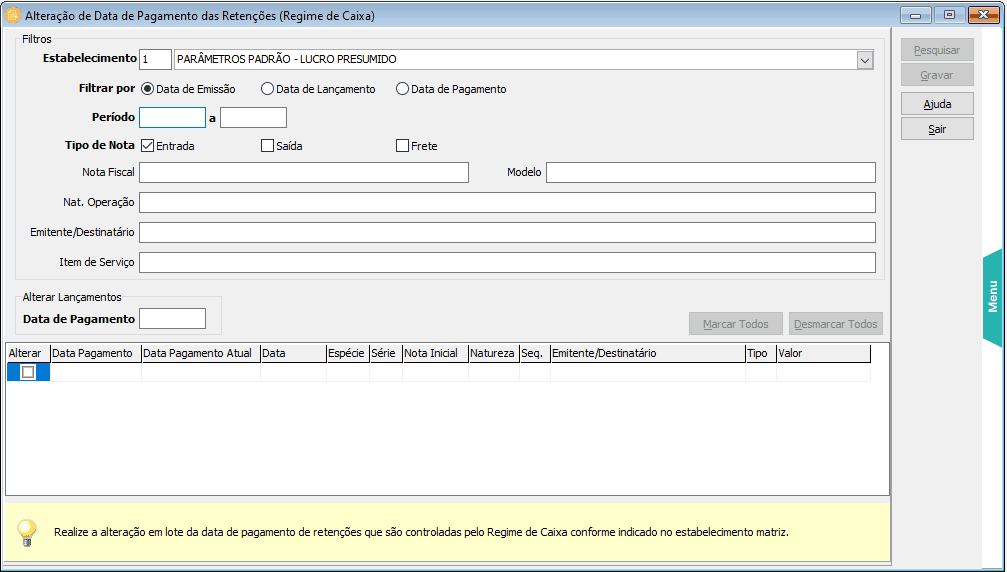
Campos em Tela:
| • | Estabelecimento: Informe o estabelecimento que deseja realizar a alteração em lote, referente a data de pagamento. |
| • | Filtrar por: Realizar a busca das seguintes formas, sendo: |
| o | Data de Emissão |
| o | Data de Lançamento |
| o | Data de Pagamento |
| • | Período: O sistema irá filtrar as notas com retenções de acordo com o Período indicado junto a opção selecionada em “Filtrar por”. |
| • | Tipo de Nota: Pode selecionar uma das opções: entrada, saída, frete ou todas. |
Para as opções de filtro como - Nota Fiscal, Modelo, Nat. Operação, Emitente/Destinatário e Item de Serviço, pode utilizar “Digitação específica” ou “Digitação Simultânea”:
| o | Digitação específica da informação - Será informado o dado específico que deseja pesquisar, por exemplo no campo “Nota” informar 1001. |
| o | Digitação de informação para pesquisa simultânea - Caso seja informado códigos sequenciais, ou seja, “De - Até”, utilizar o hífen para separação, por exemplo: “1-5” considerado na pesquisa os cadastros 1; 2; 3; 4 e 5. |
| • | Alterar Lançamentos – Data de Pagamento: Deve informar a nova data de pagamento que deseja realizar a alteração. |
Grid:
Coluna “Alterar”: Por meio dos botões “Marcar Todos”, “Desmarcar Todos” ou direto na grid pode selecionar ou desmarcar uma ou mais parcelas para alteração.
As alterações só serão realizadas para as linhas que estão marcadas na coluna “Alterar”
Botões:
| • | Pesquisar: Somente será ativo, após informar os campos obrigatórios em tela. |
IMPORTANTE: Somente será listada notas que possuem valores de retenção de IRRF, CSLL, PIS e/ou COFINS, as notas já serão apresentadas com a nova data de pagamento na coluna “Data Pagamento Atual”.
| • | Gravar: Ao clicar na opção será apresentada a tela para confirmação: |
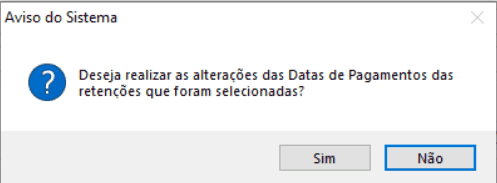
Caso ocorra alguma inconsistência que impeça a alteração da data de pagamento, será apresentada a mensagem:
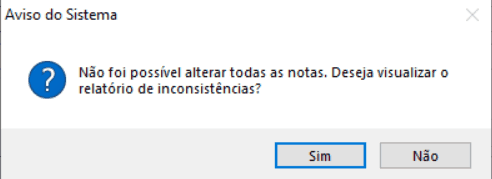
Ao clicar em Sim, o relatório será apresentado em tela, exemplo:
